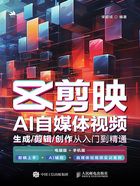
1.2.2 媒体素材区
媒体素材区位于剪映主界面的左上方,是用户管理和使用媒体素材的核心区域。在这里可以导入和使用各种媒体素材,以丰富视频内容,如图1-25所示。
媒体素材区包括“媒体”“音频”“文本”“贴纸”“特效”“转场”“滤镜”“调节”“模板”等选项卡。每个选项卡包含不同的功能,能够帮助用户更高效地管理和使用媒体素材。无论是进行基本的视频编辑,还是创作复杂的视频项目,用户都可以通过这些选项卡轻松找到所需的素材,并将其整合到自己的视频中。

图1-25
1.媒体
在这里可以导入和管理视频、图片、音频等基础素材。
本地
此处存储了用户导入的所有本地素材,包括视频、图片和音频文件。用户可以浏览、搜索并选择这些素材以添加到项目中,如图1-26所示。若无素材,可单击“导入”,选择要导入的视频、音频或图片,确认后即可导入,如图1-27所示。

图1-26

图1-27
云素材
这里存储着用户上传到云空间的剪辑素材,用户可以在此分享和使用小组云空间中的素材资源,如图1-28所示。
素材库
这是剪映提供的在线素材库,可以在这里访问和下载所需的网络素材,如图1-29所示。

图1-28

图1-29
2.音频
这里提供了背景音乐、音效及音频调节工具。
音乐素材
这里提供了多种可用于视频背景音乐的音乐素材,用户可以根据视频内容选择不同风格和情绪的音乐,如图1-30所示。
当然,也可以通过搜索歌曲名称或歌手来查找所需的音乐素材,如图1-31所示。在找到所需的音乐素材之后,单击音乐素材或其右下角的“下载”按钮 ,即可下载音乐素材并播放,如图1-32所示。在下载完音乐素材后,单击音乐素材右下角的“+”按钮
,即可下载音乐素材并播放,如图1-32所示。在下载完音乐素材后,单击音乐素材右下角的“+”按钮 ,即可将音乐素材添加到轨道中,如图1-33所示。
,即可将音乐素材添加到轨道中,如图1-33所示。

图1-30

图1-31

图1-32

图1-33
音效素材
这里提供了各种音效,如掌声、笑声、环境声音等,这些音效可用于烘托视频的氛围或强调特定的动作。可以根据视频的情感基调和风格特点,选择最合适的音效,如图1-34所示。
可以直接在搜索栏输入所需音效的名称,来快速筛选出匹配的音效素材,如图1-35所示。当找到了所需的音效素材,仅需单击音效素材或其右下角的“下载”按钮 ,即可试听并下载,如图1-36所示。完成下载后,单击音效素材右下角的“+”按钮
,即可试听并下载,如图1-36所示。完成下载后,单击音效素材右下角的“+”按钮 ,即可将音效素材添加到轨道中,如图1-37所示。
,即可将音效素材添加到轨道中,如图1-37所示。

图1-34

图1-35

图1-36

图1-37
音频提取
用户可以在此处导入视频,提取视频中的音频为素材,如图1-38所示。
单击“导入”,浏览并选择要提取音频的视频文件。完成选择后,双击视频文件或单击下方的“打开”按钮 ,即可提取所选视频中的音频,如图1-39所示。单击所提取音频素材右下角的“+”按钮
,即可提取所选视频中的音频,如图1-39所示。单击所提取音频素材右下角的“+”按钮 ,可将音频添加到轨道中,如图1-40所示。
,可将音频添加到轨道中,如图1-40所示。

图1-38

图1-39

图1-40
抖音收藏
此处会显示用户在抖音收藏的音频,以方便用户使用,如图1-41所示。单击音频或其右下角的“下载”按钮 ,即可下载音频并播放,如图1-42所示。在完成下载后,即可将音频添加到轨道中,如图1-43所示。
,即可下载音频并播放,如图1-42所示。在完成下载后,即可将音频添加到轨道中,如图1-43所示。

图1-41

图1-42

图1-43
链接下载
在此处粘贴抖音分享的视频或音乐链接,可以下载并使用相关音频,如图1-44所示。

图1-44
3.文本
剪映的文本工具为用户提供了丰富的自定义选项,使视频中添加和编辑文本的工作变得简单且直观。无论是简单的字幕添加,还是复杂的文本动画制作,剪映都能很好地满足。
新建文本
剪映在这里提供了两种新建文本的方式,如图1-45所示。
可以单击默认文本右下角的“+”按钮 来新建文本,此时新建文本的格式均为系统默认格式,如图1-46所示。
来新建文本,此时新建文本的格式均为系统默认格式,如图1-46所示。

图1-45

图1-46
当预设了文本样式时,也可以单击预设文本右下角的“+”按钮 来为视频添加文本,如图1-47所示。
来为视频添加文本,如图1-47所示。

图1-47
花字
“花字”是一种特殊的文本效果,通常起强调作用或用于装饰性文字,如标题、标语等。用户可以根据花字的颜色和样式进行选择,如图1-48所示。
可以直接在搜索栏中搜索想要的颜色或样式,如图1-49所示。

图1-48

图1-49
在选择心仪的样式后,只需单击该样式或其右下角的“下载”按钮 ,即可下载所选花字,并在播放器区域实时预览,如图1-50和图1-51所示。在确定要添加到视频的花字后,即可将其添加到轨道中,如图1-52所示。
,即可下载所选花字,并在播放器区域实时预览,如图1-50和图1-51所示。在确定要添加到视频的花字后,即可将其添加到轨道中,如图1-52所示。

图1-50

图1-51

图1-52
文字模板
剪映提供多种预设的文本样式模板,这些模板涵盖不同的字体、颜色组合和布局,如图1-53所示。可以直接选用与视频风格相匹配的文字模板并修改文本内容,也可以以文字模板为基础,然后根据个人创意进一步设计。

图1-53
用户可以浏览各种文字模板,并在播放器区即时查看模板效果,然后下载合适的模板,如图1-54和图1-55所示。

图1-54

图1-55
智能字幕
“智能字幕”是一种帮助用户快速为视频添加字幕的自动化工具,如图1-56所示。
剪映的“识别字幕”功能能够自动识别视频中的语音并将其转换为文字,如图1-57所示。可以编辑这些自动生成的字幕,以确保其准确无误。单击“开始识别”按钮 ,系统将自动识别并生成与视频同步的字幕,如图1-58所示。如果需要清空已有字幕,则在单击“开始识别”前勾选“同时清空已有字幕”即可,如图1-59所示。
,系统将自动识别并生成与视频同步的字幕,如图1-58所示。如果需要清空已有字幕,则在单击“开始识别”前勾选“同时清空已有字幕”即可,如图1-59所示。

图1-56

图1-57

图1-58

图1-59
剪映还可以进行文稿匹配。用户输入文稿,剪映会自动匹配画面,如图1-60所示。单击“开始匹配”按钮 ,在弹出的对话框中输入文稿,如图1-61所示。完成文稿内容的输入后,单击下方的“开始匹配”按钮
,在弹出的对话框中输入文稿,如图1-61所示。完成文稿内容的输入后,单击下方的“开始匹配”按钮 ,系统将自动匹配文稿与视频,如图1-62所示。
,系统将自动匹配文稿与视频,如图1-62所示。

图1-60

图1-61

图1-62
在插入字幕后,可以在播放器区对插入字幕的效果进行预览,如图1-63所示。

图1-63
识别歌词
剪映的“识别歌词”功能是一种自动化工具,能够帮助用户将视频中音乐的歌词自动转换为文本,并与视频画面同步,如图1-64所示。这对于制作音乐视频或需要显示歌词的视频都十分有用。

图1-64
用户需要将包含歌词的视频导入,并启动“识别歌词”功能,如图1-65所示。剪映将开始分析音频轨道中的歌词,并尝试将识别出的歌词与音乐的节奏同步,自动将歌词放置在适当的时间点,如图1-66所示。

图1-65

图1-66
用户可以编辑识别出的歌词,以确保其准确性和同步性。同时,还可以在属性区调整歌词文本的内容和样式。例如,可以为歌词选择不同的文本样式和动画效果,并设置其在画面中的位置,以确保它们在视觉上与视频内容协调,如图1-67所示。

图1-67
技巧提示 歌词识别的准确性可能会受到多种因素的影响,包括音频质量、歌曲的清晰度及剪映软件本身的识别能力。因此,即便使用智能识别功能,仍可能需要进行一定的手动调整,以确保最佳效果。
本地字幕
剪映支持在此处导入SRT、LRC、ASS格式的字幕,如图1-68所示。
单击“导入”,浏览计算机中已有的字幕文件并选择,如图1-69所示。在成功导入字幕文件之后,可以单击已导入的字幕文件,并通过播放器区域进行实时预览,如图1-70所示。对该字幕文件进行预览与确认后,可以将字幕添加到轨道,如图1-71所示。

图1-68

图1-69

图1-70

图1-71
4.贴纸
这里包含各类动态和静态贴纸,适用于增强视频表现力。
“贴纸素材”提供了各种有趣的贴纸,添加到视频中可以增加趣味性或强调某些内容,如图1-72所示。
选择和添加贴纸素材的过程与媒体素材的添加过程类似,此处不再赘述。笔者鼓励读者朋友们通过亲身实践来熟练掌握这一过程。

图1-72
5.特效
剪映提供了一系列画面和人物特效,以增强视频的视觉效果和吸引力。可以根据创意和视频内容选择和调整这些特效,以达到最佳效果。恰当地使用特效能显著提升视频的专业感和观赏性。
画面特效
剪映可以为画面添加光效、动态背景等画面特效,以创造丰富的视觉效果,使画面更加生动,如图1-73所示。

图1-73
画面特效的选取和应用方式,与前文中介绍的媒体素材的添加方式相似,如图1-74所示。在此,笔者选择不赘述,而是留给读者在实际操作中自行体会和掌握。

图1-74
人物特效
剪映提供了为人物添加动画效果、特色贴纸和美颜等功能,可以使人物更加生动,增加趣味性,如图1-75所示。

图1-75
选择和添加人物特效的过程与画面特效的添加过程相同。
6.转场
转场可以增强视频的连贯性。这里提供了多种视频片段之间的过渡效果,如叠化、幻灯片、运镜等,可以根据需求选择并应用这些效果,如图1-76所示。转场效果的选取和添加操作,与选取和添加媒体素材的操作相同。

图1-76
7.滤镜
这里提供了多种滤镜效果,可以应用这些滤镜来改变视频的视觉风格和色彩,如图1-77所示。

图1-77
8.调节
在这里可以对亮度、对比度、饱和度等参数进行细致调整。
调节
添加“自定义调节”后,即可调整画面色彩参数,如图1-78所示。如果已有调色预设,可在“我的预设”中找到。

图1-78
LUT
剪映支持导入CUBE和3DL这两种格式的调色预设,如图1-79所示。

图1-79
9.模板与素材包
这里包含预设的模板样式,能帮助用户快速生成特定风格的视频。
模板
这里提供了多种不同风格的视频模板,如图1-80所示。可以根据个人喜好和视频内容选择合适的模板,并对所选模板进行调整。这样可以确保其与我们的创作风格和视频内容相匹配,从而快速制作出理想的视频。

图1-80
可以通过搜索模板名称或类型,来筛选视频模板,如图1-81所示。在找到合适的视频模板后,可以进行下载,并在播放器区进行预览,如图1-82和图1-83所示。确定模板后,即可将模板添加到轨道中,如图1-84所示。根据视频制作的需要,用户可以自行替换模板中的素材。

图1-81

图1-82

图1-83

图1-84
素材包
“素材包”中包含了丰富的片头、片中和片尾素材,如图1-85所示。可以选择一个符合视频主题的模板,并对其进行个性化调整,然后将其融入到作品中。

图1-85